无法打开internet站点怎么办 教你怎么解决无法打开internet站点?
来源:game773整合
作者:
时间:2024-03-20 10:24
小编:773游戏
怎么解决无法打开internet站点,小编觉得这是我们要学会的一个知识,因为据小编观察,好像大部分小伙伴都会遇到这样的问题。所以,下面小编就来告诉你们解决无法打开internet站点的办法。
IE浏览器,是我们在购买电脑的时候自带的一个浏览器,也是我们使用的比较多的一个浏览器。但有的时候会出现无法打开internet站点的相关窗口,这是我们该怎么办呢?不怕,小编接下来我就告诉你们怎么解决无法打开internet站点的问题。
第一种方法,重置ie浏览器:
首先,打开IE浏览器,然后点“工具”,选中“Internet选项”。
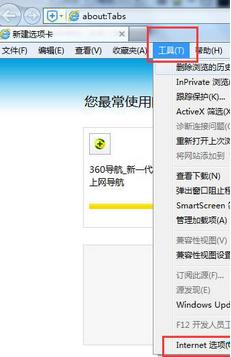
无法打开IE图-1
然后打开之后,点“高级”那一栏,再点击“重置”,在出现提示框里点击确认后,就能重置IE浏览器。
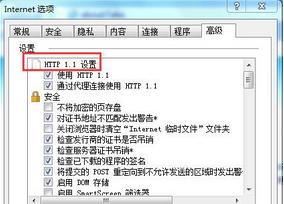
无法打开IE图-2
第二种方法,管理浏览器加载项:
先打开IE浏览器,点“工具”,然后点“Internet选项”,再点“程序”,点击“管理加载项”,把上述3个类型的加载项,全部进行“禁用”然后点击确定,再重启浏览器就可以了。
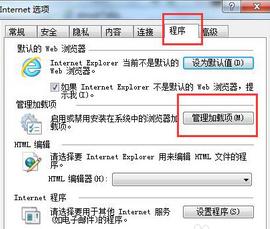
打不开IE站点图-3
上面是无法打开internet站点怎么办 教你怎么解决无法打开internet站点?的全部内容了,文章的版权归原作者所有,如有侵犯您的权利,请及时联系本站删除,更多ie无法打开internet站点相关资讯,请关注收藏773游戏网。
下一篇:最后一页














